Leikkaa ääntäsi TikTokissa – 3 tapaa saada haluttu ääni
Jotta voit luoda virusperäisen TikTok-videon, sinun on varmistettava, että ääni vastaa tarkasti videota. Kuinka leikata ääntä TikTokissa? Musiikin rajaaminen on TikTokissa saatavilla oleva ominaisuus, jonka avulla voit parantaa videon yleistä ulostuloa poistamalla tarpeettomat äänet tai säätämällä musiikkia sopimaan videoon.
Se on kuitenkin joskus hämmentävää ja vaikeasti ymmärrettävää varsinkin aloittelijoille, koska säätimet ovat erilaisia ja tuntemattomia. Siksi olemme täällä opettamassa sinulle kuinka trimmaa ääntä TikTokissa. Annamme sinulle helposti noudatettavat vaiheet tarpeettomien osien leikkaamiseen, jotta videostasi tulee houkuttelevampi. Muista lukea kaikki artikkelin osat ymmärtääksesi käsitteen täysin.
Opasluettelo
Oletusmenetelmä äänen leikkaamiseen TikTokissa Äänen leikkaaminen TikTokille Windowsissa ja Macissa Kuinka leikata haluttu ääni TikTok Onlinelle Usein kysytyt kysymykset äänen trimmaamisesta TikTok-diaesityksessäOletusmenetelmä äänen leikkaamiseen TikTokissa
TikTokissa on sisäänrakennetut muokkaustyökalut, yksi niistä on trimmiominaisuus, jonka avulla käyttäjät voivat leikata käyttämänsä äänen tarpeettomia osia. On todellakin hyvä idea saada tällainen ominaisuus, ja sen optimoimiseksi sinun on tiedettävä oletusmenetelmä TikTok-äänen leikkaamiseksi tässä sovelluksessa. Ja alla on vaiheet.
Vaihe 1.Avaa TikTok-sovellus älypuhelimellasi ja napsauta "Lisää" -painiketta näytön alaosassa. Sen avulla voit tallentaa tai ladata videosi.
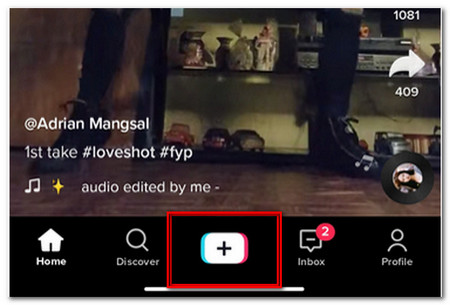
Vaihe 2.Paina "Lataa"-painiketta ladataksesi haluamasi video- tai äänitiedostot Android-puhelimesi valokuvagalleriasi tai iPhonesi valokuvat.
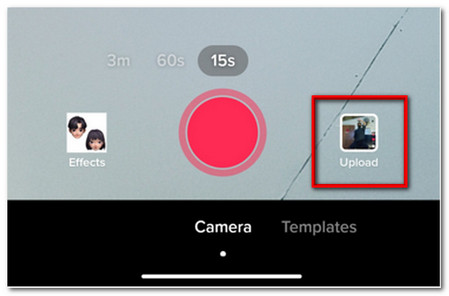
Vaihe 3.Valitse galleriasi videoista video, jonka haluat ladata. Voit myös valita useita videoita samanaikaisesti, kunhan ne ovat vain sekunteja pitkiä. Napauta sitten "Seuraava" -painiketta.
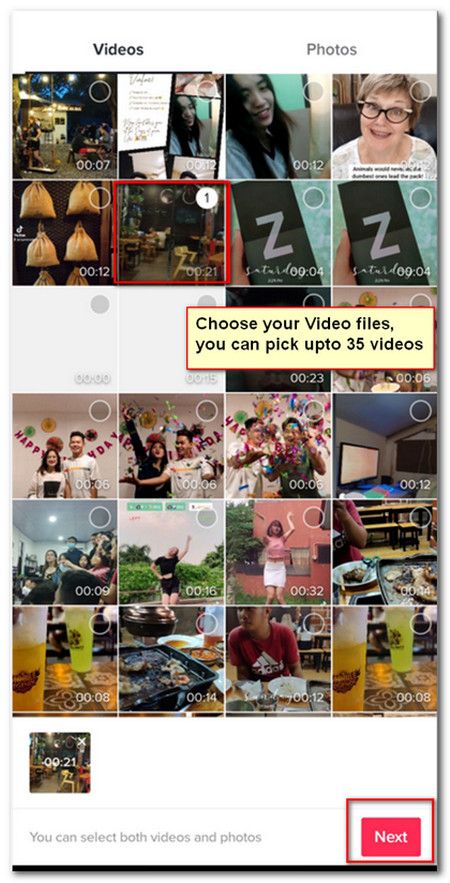
Vaihe 4.Napauta "Lisää ääni" -painiketta, niin videosi on nyt valmis muokattavaksi ja ladattavaksi. Siinä ei kuitenkaan ole a taustaääni. Napauttamalla "Lisää ääni" -vaihtoehtoa voit valita haluamasi äänen.
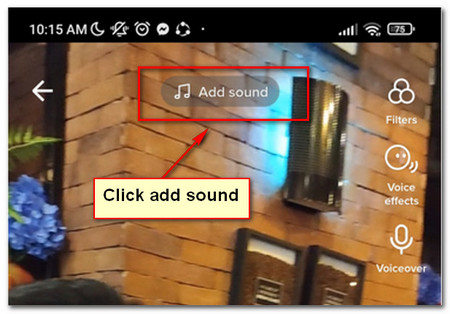
Vaihe 5.Sen jälkeen voit löytää suosittuja TikTok-kappaleita mistä valita. Voit myös etsiä musiikkia napauttamalla "Lisää" -vaihtoehtoa. Kun olet valinnut haluamasi äänitiedoston, napauta saksikuvaketta leikataksesi TikTok-äänesi.
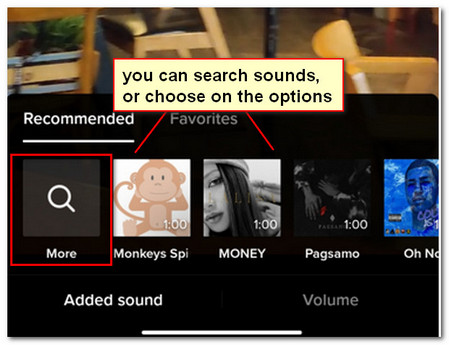
Vaihe 6.Voit säätää ääntä vetämällä. Valitse, mistä haluat aloittaa musiikin vetämällä ääniaaltoa vasemmalle ja oikealle. Kun olet trimmannut ääntä, voit laittaa lisää TikTok tehosteet videossasi ennen lähettämistä.
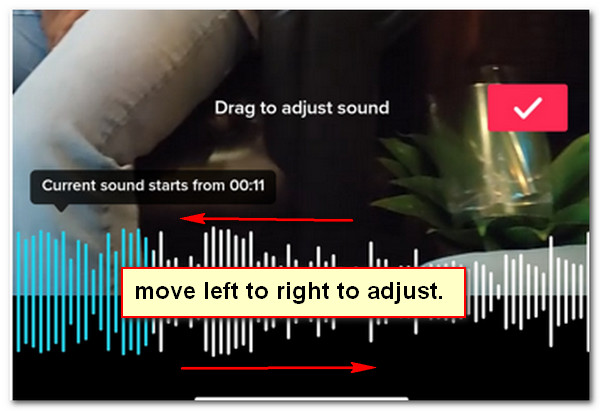
Lue lisää
Äänen leikkaaminen TikTokille Windowsissa ja Macissa
Jos halutun TikTok-äänen trimmaaminen älypuhelimellasi on vaikeaa, voit siirtää äänitiedoston tietokoneellesi ja saada halutun TikTok-äänen tai jopa synkronoida äänen TikTok-videon kanssa. AnyRec Video Converter on all-in-one video/audiotrimmeri, jonka avulla voit leikata halutun videoosan, käyttää äänisuodattimia, yhdistää erilaisia leikkeitä ja paljon muuta. Lue lisää TikTok-äänen leikkaamisesta Windowsissa ja Macissa alla kuvatulla tavalla.
- 1. Leikkaa TikTok-ääntä aloitus- ja päätepisteellä täsmälleen tarpeidesi mukaan.
- 2. Käytä erityisiä äänitehosteita, kuten fade-in, fade-out ja yhdistä muihin äänitiedostoihin.
- 3. Yhdistä TikTokin eri äänileikkeet soimaan videoihisi synkronisesti.
- 4. Muunna videot tai äänitiedostot haluamallesi audiokoodekille/näytteenottotaajuudelle, bittinopeudelle jne.
Suojattu lataus
Suojattu lataus
Vaihe 1.Avaa Video Converter tietokoneellasi asennuksen jälkeen. Siirry "ToolBox"-osioon ja napsauta "Video Trimmer" -painiketta. Kun napsautat ominaisuutta, sinun tarvitsee vain ladata TikTok-video tai TikTok-äänitiedosto, jonka haluat leikata tietokoneeltasi.

Vaihe 2.Kun olet lisännyt leikattavan tiedoston, järjestelmä ohjaa sinut sovelluksen muokkaustyökaluihin. Navigoi trimmerissä liu'uttamalla sitä vasemmalle ja oikealle valitaksesi videon osan TikTok-äänen trimmaamiseksi. Vaikka osa ilman trimmeriä katkeaa.

Vaihe 3.Napsauta "Lisää segmenttejä" -painiketta lisätäksesi lisää TikTok-äänitiedostoja. Leikkaa nämä tiedostot eri pieniin osiin tai osaan, jonka haluat lisätä tuotteeseen. Voit tallentaa leikatun video- tai äänitiedoston tietokoneellesi.
Vaihe 4.Jos haluat tallentaa leikatun videon äänimuodossa, voit siirtyä Converter-valikkoon ja tuoda leikatun videon uudelleen ohjelmaan. Napsauta "Muunna kaikki" -painiketta oikeassa yläkulmassa. Valitse haluamasi äänimuoto. Täällä voit muuntaa video iPhonen soittoääneksi.

Suojattu lataus
Suojattu lataus
Kuinka leikata haluttu ääni TikTok Onlinelle
Tiedätkö, että verkossa on MP3-leikkuri? Erittäin hyödyllinen työkalu, jonka avulla voit leikata ääntäsi vain muutamassa vaiheessa. Lisäksi se ei vaadi sinua lataamaan ja asentamaan tiedostoja. Älä siis enää murehdi, jos sinulla on kiire, koska "Audio Trimmer" sai selkäsi. Tässä on ohjeet TikTok-äänen leikkaamiseen tätä käyttämällä.
Vaihe 1.Siirry verkkoselaimeen ja kirjoita audiotrimmeri. Napsauttamalla se ohjaa sinut verkkosivustolle. Napsauta "Valitse tiedosto" -painiketta ja valitse haluamasi TikTok-ääni kansiosta, jota haluat leikata.
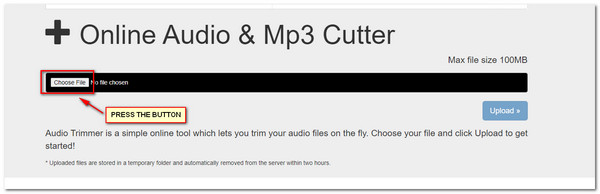
Vaihe 2.Kun olet ladannut haluamasi tiedostot, se alkaa toistaa automaattisesti. Valitse leikattava TikTok-ääniosa säätämällä näytön molemmilla puolilla olevia nuolia. Vihreän osan ääni tallennetaan. Napsauta sitten "Rajaa" -painiketta.
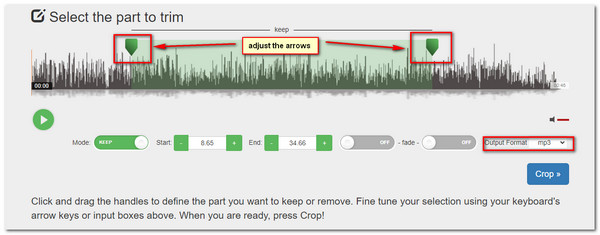
Vaihe 3.Kun saat haluamasi osan äänitiedostosta, älä unohda ladata tiedostoa ja tallentaa se tietokoneellesi tai älypuhelimeesi.
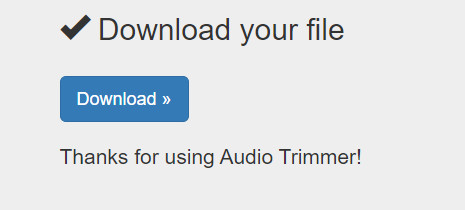
Lue lisää
Usein kysytyt kysymykset äänen trimmaamisesta TikTok-diaesityksessä
-
Onko mahdollista lisätä selostus TikTok-ääneksi?
Kyllä sinä voit. Kun olet ladannut haluamasi videon, ohita "Ääni" -painike ja napauta sen sijaan "Seuraava" -painiketta. Napsauta "Voiceover" -painiketta ja paina "Tallenna" -painiketta ja aloita tallennus. Sen jälkeen napauta "Tallenna" -painiketta tee oma ääni TikTokissa.
-
Miksi en voi leikata musiikkitiedostoa TikTokissa?
TikTok käyttää melko kehittyneitä ja erilaisia algoritmeja. On mahdotonta leikata TikTokin äänitiedostoja yli 60 sekuntia pitkälle videolle tai TikTok-videoleikkeelle, joka on jo 15 sekuntia pitkä.
-
Mikä on tärkeää TikTok-äänen trimmauksessa?
Varmista, että alkuperäinen tiedosto on hyvälaatuinen. Kun haluat trimmata TikTok-ääntä saadaksesi erityisen suodattimen, kuten häivytyksen, selostuksen ja paljon muuta, sinun tulee valita ammattimainen äänieditori ja -muunnin sen sijaan.
Johtopäätös
Siinä se on! Eri tavat leikata ääntä TikTokissa, AnyRec Video Converterin käyttö ja helppokäyttöinen online-MP3-leikkuri, äänitrimmeri. Käytä näitä sovelluksia milloin tahansa ja missä tahansa. Valmistaudu luomaan videoita ja lataamaan ne TikTokiin. Jos sinulla on lisää kysymyksiä, joihin haluat vastauksen, älä epäröi jättää niitä alla olevaan kommenttikenttään. Arvostamme myös ajatuksiasi ja arvostelujasi ohjeista. Kiitos, että pysyt loppuun asti.
Suojattu lataus
Suojattu lataus
 Yli 10 parasta TikTok-suodatinta ja tehostetta
Yli 10 parasta TikTok-suodatinta ja tehostetta